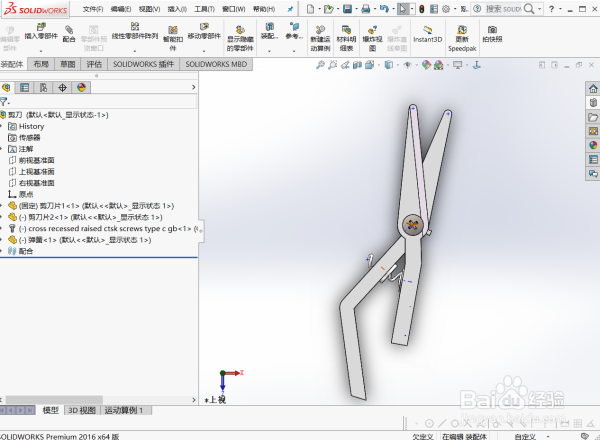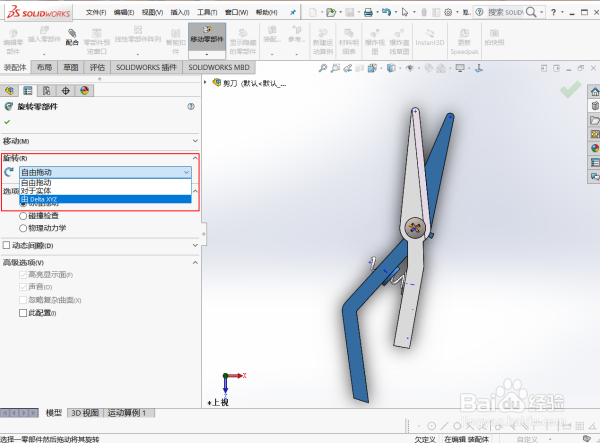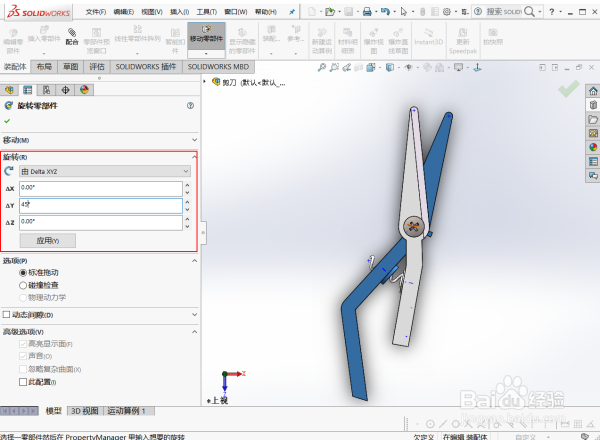solidworks装配体里面单个零件怎么旋转
1、打开solidworks装配体。
2、在左侧选在需要转动的零件。
3、点击软件上方“移动零部件”下的黑色尖头,出现“旋转零部件”,然后点击“旋转零部件”。
4、点击左侧旋转的下拉箭头,找到“由Delta XYZ”并点击。
5、根据需要在左侧旋转处,输入零部件在XYZ三个方向需要转动的角度,并点击“应用”。
6、完成旋转。
声明:本网站引用、摘录或转载内容仅供网站访问者交流或参考,不代表本站立场,如存在版权或非法内容,请联系站长删除,联系邮箱:site.kefu@qq.com。
阅读量:39
阅读量:49
阅读量:80
阅读量:44
阅读量:74